Ghost

Corel PaintShop Photo Pro X3
Material 
Filtros
Topaz

******
Paso 1º
Abrimos una imagen de 700 x 500 pix.
******
Paso 2º
Seleccionamos Todo
******
Paso 3º
Abrimos el Fondo chaotic_ST78 .
******
Paso 4º
Copiamos y pegamos en la Selección.
Quitamos la Selección
******
Paso 5º
Abrimos el tube cm_niño perrito, copiamos y pegamos en una nueva Capa.
******
Paso 6º
Lo situamos a la izquierda de nuestro trabajo.
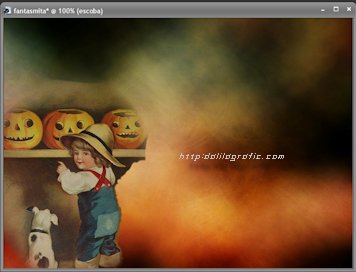
******
Paso 7º
Abrimos el Tube cm_escoba , copiamos y pegamos como nueva Capa.
******
Paso 8º
Lo situamos de esta manera.
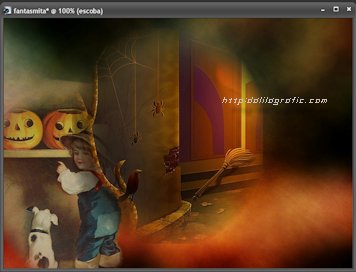
******
Paso 9º
Paleta de Capas .
Organizar / Bajar
******
Paso 10º
Abrimos el Tube cm_casa_arboles
******
Paso 11º
Copiamos y pegamos como nueva capa.
******
Paso 12º
Lo situamos arriba a la derecha para cubrir lo que nos falta.
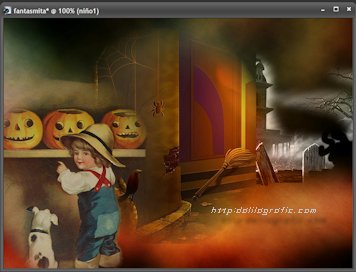
******
Paso 13º
Abrimos el Tube cm_telaraña001
******
Paso 14º
Copiamos y pegamos como nueva Capa.
Lo situamos arriba a la izquierda.
******
Paso 15º
Paleta de Capas , cambiamos el modo a Luminosidad (heredado)
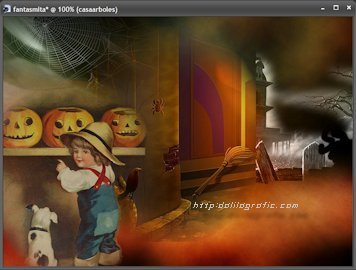
******
Paso 16º
Efectos 3 D / Sombra.
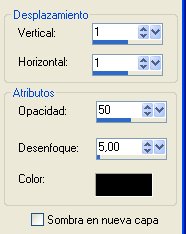
******
Paso 17º
Repetimos la Sombra , pero con valores negativos ( -1 , -1 ).
******
Paso 18º
Pluying Topaz
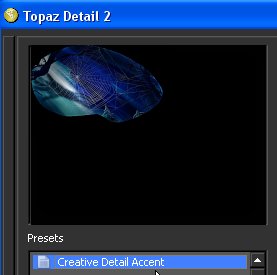
******
Paso 19º
Abrimos el Tube cm_luna001
******
Paso 20º
Copiamos y pegamos como nueva Capa.
******
Paso 21º
Lo situamos arriba a la derecha.
******
Paso 22º
Paleta de Capas , cambiamos el modo a Luminosidad (heredado)
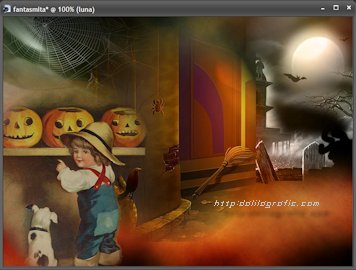
******
Paso 23º
Abrimos el Tube cm_niñomiedoso
******
Paso 24º
Copiamos y pegamos como nueva Capa.
*****
Paso 25º
Lo situamos abajo a la derecha.
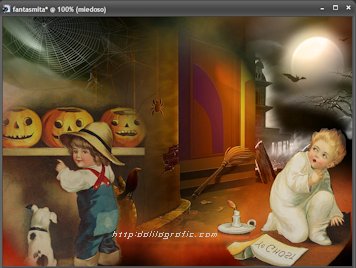
******
Paso 26 º
Abrimos el Tube cm_esquina.
******
Paso 27º
Copiamos y pegamos como nueva Capa.
******
Paso 28º
Lo situamos abajo a la derecha .
******
Paso 29º
Paleta de Capas .
Organizar / Bajar.
Situamos esta Capa debajo del tube del niño miedoso
******
Paso 30º
Duplicamos la Capa cm_esquina y fusionamos esas dos capas.
******
Paso 31º
Efectos 3 D / Sombra.
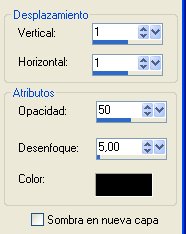
******
Paso 32º
Repetimos la Sombra , pero con valores negativos ( -1 , -1 ).
******
Paso 33º
Fusionamos todas las Capas visibles , excluyendo el fondo.
******
Paso 34º
Con el pincel de Clonar , clonamos ese trocito que se nos ve si pared
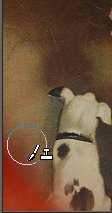
******
Paso 35º
Abrimos el tube WitchingHour_ele80_PinkPleasures
******
Paso 36º
Imagen/ Cambiar tamaño de imagen .
al 50
******
Paso 37º
Repetimos cambiar tamaño al 50 .
2 veces mas para reducrlo de tamaño
******
Paso 38º
Copiamos y pegamos como nueva Capa.
******
Paso 39º
Colocamos el gatito en el escalón.
******
Paso 40º
Con la herramienta lazo , marcamos el contorno del cuerpo.

******
Paso 41º
Ajustar / Elimación del rúido en un paso
******
Paso 42º
Abrimos el Tube cm_suelo.
******
Paso 43º
Copiamos y pegamos como nueva Capa.
******
Paso 44º
Colocamos para tapar el trozo que nos queda.
******
Paso 45º
Con la herramienta borrador , borramos lo sobrante.
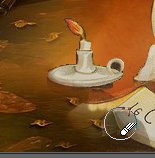
******
Paso 46º
Abrimos el Tube cm_ghost
******
Paso 47º
Copiamos y pegamos como nueva Capa.
******
Paso 48º
Lo colocamos sobre la luna.
******
Paso 49º
Paleta de Capas , cambiamos el modo a Luminosidad (heredado)
******
Paso 50º
Fusionamos todas las Capas
******
Paso 51º
Imagen / Agregar Bordes.
15 px color blanco.
******
Paso 52º
Firmamos nuestro trabajo y guardamos en Png.
******

Deseo que hayas disfrutado de este Tutorial.
Tutorial Realizado por Dalila el 20 de Octubre del 2010
Prohibida su reprodución , total o parcial sin mi expresa autorización.

|